▲先將物件選取後,點選透明度的選項,移動下方的箭頭就可以調整物件的透明程度,也可以直接輸入數字調整
▲旁邊的箭頭點開可以看到更多不同的透明度特效
▲置入圖片後,在圖片上畫一層咖啡色色塊,再將透明度設定為「色相」,就可以做出復古照片的校果
▲利用透明度與圖形工具就可以畫出簡單的玻璃水杯物件
Illustrator的特效分為「濾鏡」與「效果」兩種
▲「濾鏡」中的特效
▲「效果」中的特效
製作陰影:
陰影特效為使物件更有立體感的方法之一
▲先選取要增加陰影的物件後,依照「效果→風格化→製作陰影」開啟製作陰影的對畫框
▲改變X/Y位移的數值,可以調整陰影的位置,下方的顏色調整為陰影的顏色,勾選右方的預視選項,可以一邊調整數值,一邊觀看成果
▲製作陰影後的玻璃水杯,是不是很有立體感呢?
「內/外光暈」特效:
內光暈與外光暈的特效,若是使用在主要的物件,則可以凸顯畫面的重點 ; 若是使用在背景,則可以增加畫面的層次感,以下使用黑色圓形色塊來做範例
▲內光暈與外光暈的特效位於「效果→風格化→內光暈/外光暈」
▲在黑色背景中畫一黑色圓形
▲依照「效果→風格化→外光暈」選擇外光暈特效後,就會出現設定的對畫框,點選預設的黑色色塊可以改變光暈的顏色,勾選「預視」可以一邊設定一邊觀看設定的成果
▲調整「模糊」選項,可以改變光暈的大小
▲完成圖,有類似日全蝕的效果
▲相反地,內光暈則是光源位於物件的邊框以內
「羽化」特效:
羽化特效的功能是使物件的邊緣內縮並且增加透明度,類似鳥類羽毛般的效果
▲羽化位於「效果→風格化→羽化」
▲同樣是使用黑色圓形來做範例,點選羽化功能後,可以調整羽化的半徑大小,數值愈大,則羽化範圍愈大,同樣的,可以勾選「預視」選項預先觀看特效的成果






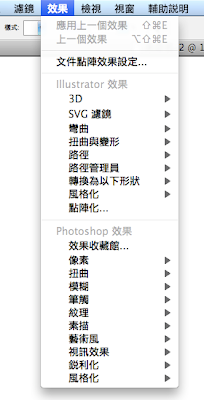















沒有留言:
張貼留言